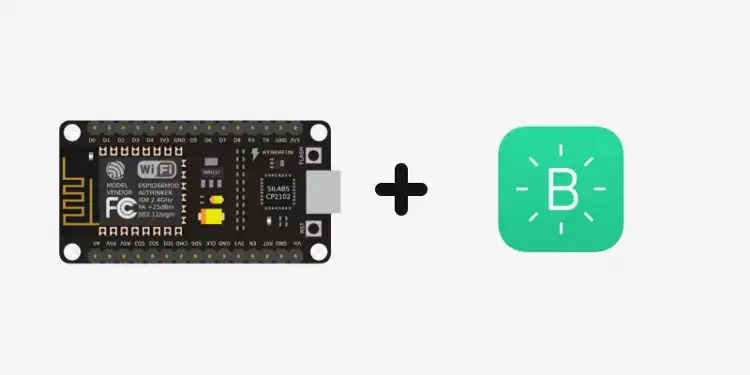Rfid Card Reader With Blynk
Kali ini saya ingin mengajarkan cara untuk mengambil data KTP, kartu Busway atau kartu KRL menggunakan RFID Reader dengan NodeMcu sebagai microcontrollernya dan kita akan membuat programnya di Arduinoide kita akan menampilkan data kartu didalam LCD aplikasi Blynk. Untuk memluai tutorial ini yang pertama kalian harus lakukan adalah mepersiapkan persiapan dibawah ini:
I. Komponen yang harus perlu disiapkan:
- Arduino IDE
- RFID Reader
- Kartu RFID
- NodeMcu
- Kabel Jumper (female to female)
- Kabel USB
II. Struktur Rangkaian dan Kodingan:
Ditahap ini kita akan memasang RFID reader ke NodeMcu dengan kabel jumper (female to female)
Pasangkan Kabel jumper sesuai rangkain tabel dibawah:
Kemudian pergi ke Tools pencet Manage Libraries, Search MFRC522 dan pencet install
Setelah itu mari kita mencoding:
| #define BLYNK_PRINT Serial | |
| #include | |
| #include | |
| #include | |
| #include | |
| char auth[] = "Auth token Blynk"; | |
| char ssid[] = "Wifi name"; | |
| char pass[] = "Password Wifi"; | |
| #define SDA_PIN D2 | |
| #define RST_PIN D1 | |
| int virtual_State = 0; | |
| MFRC522 mfrc522(SDA_PIN, RST_PIN); // Create MFRC522 instance. | |
| WidgetLCD lcd(V1); | |
| void setup() | |
| { | |
| Serial.begin(115200); | |
| SPI.begin(); // Initiate SPI bus | |
| Blynk.begin(auth, ssid, pass); | |
| mfrc522.PCD_Init(); // Init MFRC522 card | |
| Serial.println("Approximate your card to the reader..."); | |
| Serial.println(); | |
| } | |
| void loop() // put your main code here, to run repeatedly: | |
| { | |
| Blynk.run(); | |
| if ( ! mfrc522.PICC_IsNewCardPresent()) | |
| { | |
| return; | |
| } | |
| // Select one of the cards | |
| if ( ! mfrc522.PICC_ReadCardSerial()) | |
| { | |
| return; | |
| } | |
| //Show UID on serial monitor | |
| Serial.print("UID tag :"); | |
| String content= ""; | |
| byte letter; | |
| for (byte i = 0; i < mfrc522.uid.size; i++) | |
| { | |
| Serial.print(mfrc522.uid.uidByte[i] < 0x10 ? " 0" : " "); | |
| Serial.print(mfrc522.uid.uidByte[i], HEX); | |
| content.concat(String(mfrc522.uid.uidByte[i] < 0x10 ? " 0" : " ")); | |
| content.concat(String(mfrc522.uid.uidByte[i], HEX)); | |
| } | |
| Serial.println(); | |
| Serial.print("Message : "); | |
| content.toUpperCase(); | |
| if(content.substring(1) == "67 FD C9 C3") | |
| { | |
| lcd.clear(); | |
| lcd.print(0, 0, "benar kuy"); // Print if card is TRUE | |
| lcd.print(0, 1, content); | |
| delay(10000); | |
| } | |
| else | |
| { | |
| lcd.clear(); | |
| lcd.print(0, 0, "salah kuy"); // Print if card is FALSE | |
| lcd.print(0, 1, "ACCSESS DENIED"); | |
| } | |
| } |
Setelah mengoding jangan lupa uploud ke NodeMcu
III. Blynk
ditahap ini kalian haru meinstall aplikasi Blynk ada di Appstore dan Apple store
- Pertama creat new project
- Pencet widget box dan pencet LCD
- Pindah setup dari Simple ke Advanced
- Tempelkan kartu RFID punya kalian kalau benar maka hasil nya akan seperti gambar dibawah.
Kali ini kalian sudah belajar gimana caranya membuat RFID Card Reader dengan NodeMcu dan menampilkan data di aplikasi Blynk.
Terimakasih suah Membaca tutorial Kali ini semoga bermanfaat